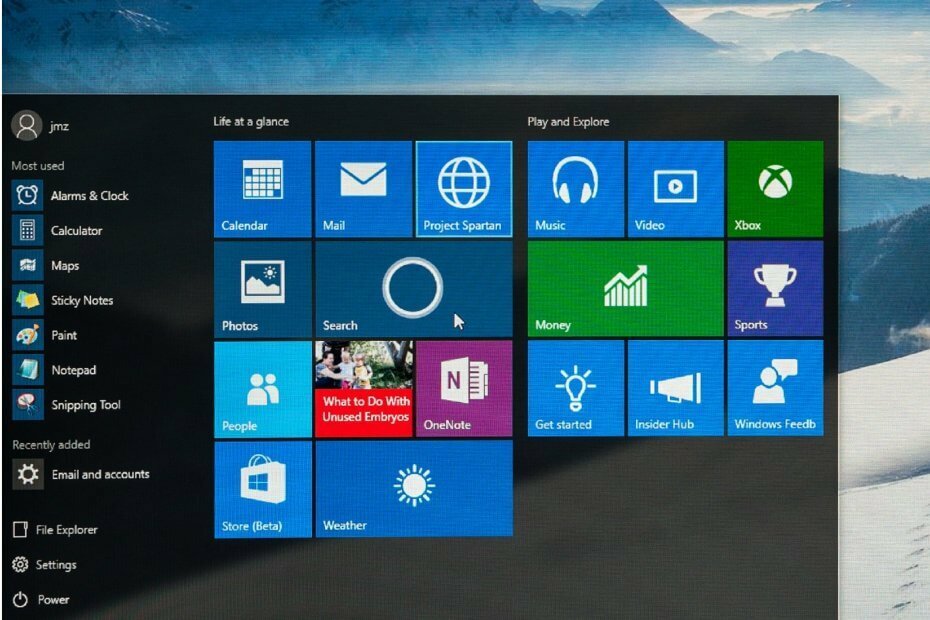- A felhasználók arról számoltak be, hogy a képernyőjük nem működik megfelelően, és jobbra tolódik a Windows 10 rendszerben.
- Ebben a cikkben azt vizsgáljuk, hogyan javíthatja ki, ezért mindenképpen olvassa tovább.
- Ne felejtsd el megnézni a mi oldalunkatPerifériák Fix Hub mert kapcsolódó cikkek és útmutatók.
- Ha többet szeretne megtudni a gyakoribb problémák megoldásáról, látogasson el a következő oldalra:Hibaelhárítás szakasz.

Ez a szoftver kijavítja a gyakori számítógépes hibákat, megvédi Önt a fájlvesztésektől, a rosszindulatú programoktól, a hardverhibáktól és optimalizálja a számítógépet a maximális teljesítmény érdekében. Javítsa ki a PC-problémákat és távolítsa el a vírusokat most 3 egyszerű lépésben:
- Töltse le a Restoro PC-javító eszközt amely a szabadalmaztatott technológiákkal érkezik (szabadalom elérhető itt).
- Kattintson a gombra Indítsa el a szkennelést hogy megtalálja azokat a Windows problémákat, amelyek PC problémákat okozhatnak.
- Kattintson a gombra Mindet megjavít a számítógép biztonságát és teljesítményét befolyásoló problémák megoldása
- A Restorót letöltötte 0 olvasók ebben a hónapban.
Számos Windows-felhasználó arról számolt be, hogy a képernyőjük jobbra tolódik. Ez egy szokatlan és furcsa probléma, amely megzavarhatja munkáját, de van egy módja ennek a problémának a megoldására, és megmutatjuk, hogyan.
A képernyővel kapcsolatos problémák meglehetősen bosszantóak lehetnek, és ha a képernyő jobbra vagy balra tolódik, előfordulhat, hogy néhány probléma merül fel a számítógép használata során.
Előfordulhat például, hogy nem tud olyan könnyen bezárni bizonyos alkalmazásokat, vagy elérni bizonyos funkciókat.
Íme néhány gyakori probléma, amelyről a felhasználók beszámoltak:
- A számítógép képernyője oldalra tolódott - A probléma megoldása érdekében javasoljuk, hogy ellenőrizze és igazítsa a képernyő felbontását.
- A laptop képernyője balra tolódott - Ellenőrizze a grafikus kártya kezelőpaneljét, és állítsa be a képernyőt.
- A Windows 10 képernyője nincs középen - Egyszerűen állítsa be a frissítési gyakoriságot, és a problémát meg kell oldani.
- A számítógép, az asztali képernyő jobbra tolódott - Használja a monitor fizikai gombjait a monitor automatikus konfigurálásához, és a problémát meg kell oldani.
- Frissítse az illesztőprogramokat
- Módosítsa a felbontást
- Ellenőrizze a grafikus kártya szoftverét
- Használja a Közép kép opciót
- Módosítsa a frissítési gyakoriságot
- Telepítse újra a grafikus kártya illesztőprogramját
- Ellenőrizze a monitor konfigurációját
- Indítsa el számítógépét csökkentett módban
Hogyan javíthatom meg a jobbra eltolt képernyőt a Windows 10 rendszerben?
1. Frissítse az illesztőprogramokat

Néha megjelenhetnek a megjelenítési problémák, ha a járművezetők elavultak. Ha a képernyő jobbra tolódik, egyszerűen megoldhatja a problémát az illesztőprogramok frissítésével.
Ennek legjobb módja az, ha felkeresi a grafikus kártya gyártójának webhelyét, és letölti a modell legújabb illesztőprogramjait.
A legújabb illesztőprogramok letöltése és telepítése után ellenőrizze, hogy a probléma továbbra is fennáll-e.
Az illesztőprogramok kézi letöltése néha unalmas feladat lehet, különösen, ha nem ismeri a grafikus kártya modelljét és az illesztőprogram letöltését.
Mindig használhat harmadik féltől származó megoldásokat, mint pl DriverFix hogy az illesztőprogramokat néhány kattintással automatikusan frissítse.
Nem csak beolvassa és megmutatja, hogy mely illesztőprogram elavult, hanem megtalálja a megfelelő illesztőprogram-verziót is.
Ez megvédi Önt a rossz illesztőprogram-verziók letöltésétől és telepítésétől, ami károsíthatja a rendszert.

DriverFix
Tartsa naprakészen az összes illesztőprogramját ezzel a csodálatos eszközzel, és javítsa ki a Pcs képernyő összes problémáját. Probáld ki most!
Látogasson el a weboldalra
2. Módosítsa a felbontást
- Kattintson a jobb gombbal az asztalra, és válassza a lehetőséget Megjelenítési beállítások.
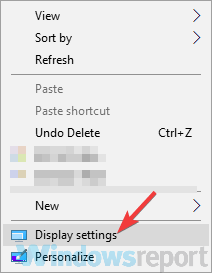
- A Beállítások alkalmazásban állítsa be az alacsonyabb felbontást.
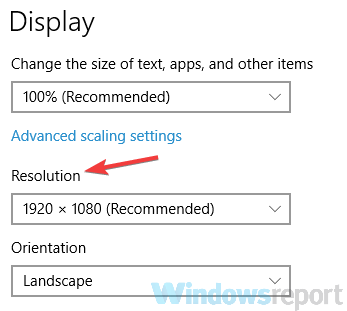
- Ha a probléma megoldódott, kattintson a gombra Tartsa meg a változásokat gomb. Ha nem, kattintson a gombra Visszaszáll.
A felhasználók szerint, ha a képernyő jobbra tolódik, a probléma valamilyen módon kapcsolódhat a kijelző felbontásához.
Lehetséges, hogy olyan felbontást használ, amelyet a monitor nem támogat teljes mértékben, és ez elmozdítja a képernyőt.
Ez bosszantó probléma lehet, de egyszerűen megoldhatja a kijelző felbontásának megváltoztatásával.
Ne feledje, hogy ez nem szilárd megoldás, ezért előfordulhat, hogy meg kell ismételnie és többféle felbontást is kipróbálnia, amíg meg nem találja az Ön számára megfelelő megoldást.
3. Ellenőrizze a grafikus kártya szoftverét
- Nyissa meg a grafikus kártya szoftverét. Ez általában Nvidia Vezérlőpult vagy Katalizátor vezérlőpult.
- Menj a Megjelenítési szakasz és válassza ki Állítsa be az asztal méretét és helyzetét.
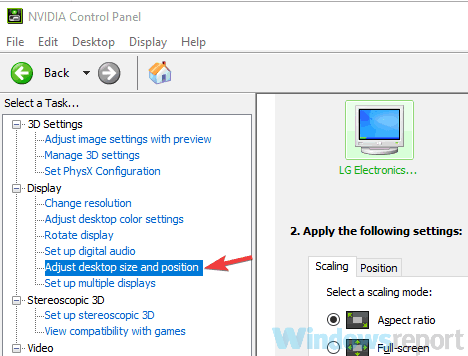
- Most menj a Pozíció fülre a jobb oldali ablaktáblán.
- Kattintson a bal nyílra, amíg a kijelző megfelelően középre nem kerül. Most kattintson Alkalmaz a változások mentéséhez.
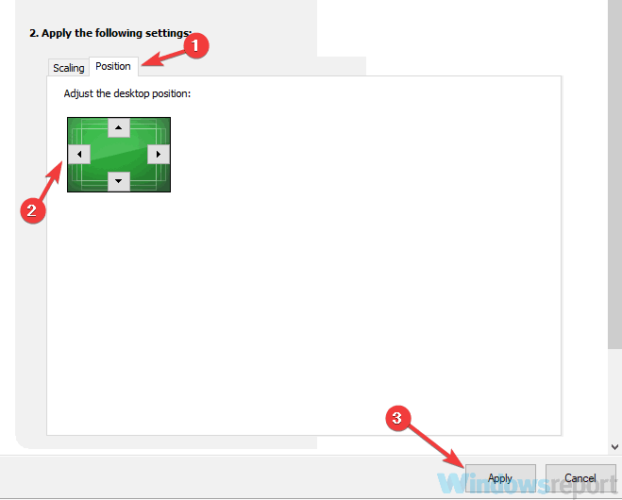
Ha a képernyő jobbra tolódik, akkor a grafikus kártya szoftvere lehet a probléma. Szinte az összes grafikus kártyához külön szoftver tartozik, amely lehetővé teszi a megjelenítési beállítások, például a felbontás, a méretezés és a helyzet konfigurálását.
Lehetséges, hogy ezek a beállítások némelyike megváltozik, és ez okozza a hiba megjelenését.
Futtasson egy rendszerellenőrzést a lehetséges hibák felderítéséhez

Töltse le a Restoro alkalmazást
PC-javító eszköz

Kattintson a gombra Indítsa el a szkennelést hogy megtalálja a Windows problémákat.

Kattintson a gombra Mindet megjavít hogy megoldja a szabadalmaztatott technológiákkal kapcsolatos problémákat.
Futtasson egy PC-vizsgálatot a Restoro Repair Tool eszközzel, hogy megtalálja a biztonsági problémákat és lassulásokat okozó hibákat. A vizsgálat befejezése után a javítási folyamat a sérült fájlokat friss Windows-fájlokkal és -összetevőkre cseréli.
jegyzet: Ne feledje, hogy a lépések kissé eltérhetnek, ha az AMD-t vagy az Intel grafikáját használja.
4. Használja a Közép kép opciót

- Kattintson a jobb gombbal az asztalra.
- Most válasszon Grafikai lehetőségek és válassza ki Panel illeszkedik.
- Ezután menjen a Középkép.
Miután ezt megtette, a képe újra beállítódik, és a probléma megoldódik.
Meg kell említenünk, hogy ez a szolgáltatás a grafikus kártya szoftveréhez kapcsolódik, és előfordulhat, hogy nincs a számítógépén, ha nincs telepítve a megfelelő illesztőprogram.
5. Módosítsa a frissítési gyakoriságot
- Nyisd ki Megjelenítési beállítások.
- Görgessen lefelé, és kattintson Speciális megjelenítési beállítások.
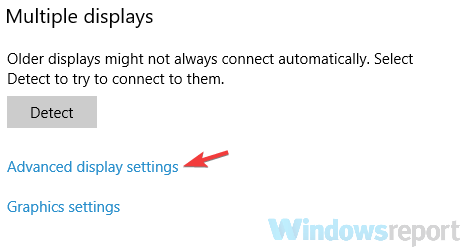
- Most kattintson A kijelző adapter tulajdonságai az 1. kijelzőhöz.
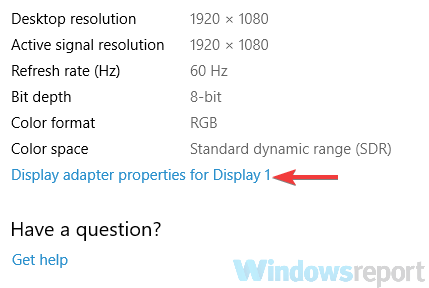
- Menj a Monitor fülre és állítsa be Képernyő frissítési gyakorisága a kívánt értékre.
- Ezt követően kattintson a gombra Alkalmaz és rendben a változások mentéséhez.
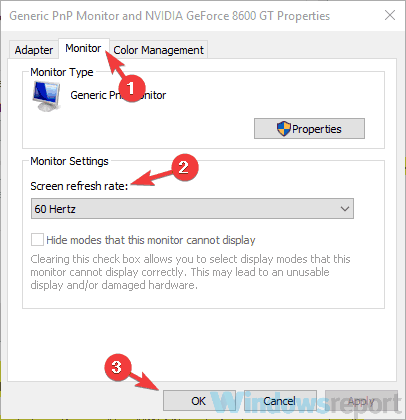
Ne feledje, hogy előfordulhat, hogy különböző értékekkel kell kísérleteznie, amíg meg nem találja az Ön számára megfelelőt.
Több felhasználó arról számolt be, hogy a probléma megoldódott az 59Hz-es felbontásra való áttérés után, ezért érdemes megpróbálni.
A frissítési gyakoriságot vagy a monitort a grafikus kártya vezérlőpultjának szoftverével is megváltoztathatja.
Ne feledje, hogy csak a monitor által támogatott frissítési gyakoriságot használja, hacsak nem akarja károsítani azt.
6. Telepítse újra a grafikus kártya illesztőprogramját
- Kattintson a jobb gombbal a Start gomb és válaszd Eszközkezelő a listáról.
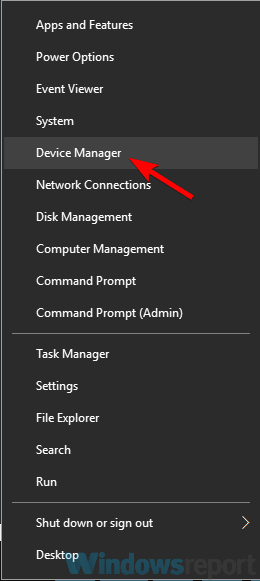
- Keresse meg a grafikus kártya illesztőprogramját, kattintson rá a jobb gombbal, és válassza a lehetőséget Távolítsa el az eszközt a menüből.
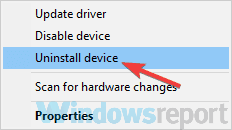
- Amikor megjelenik a megerősítő párbeszédpanel, ellenőrizze Távolítsa el az eszköz illesztőprogramjátés kattintson a gombra Eltávolítás.
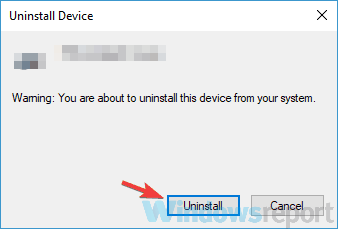
- Az illesztőprogram eltávolítása után kattintson a gombra Ellenőrizze a hardver változtatásait gomb.
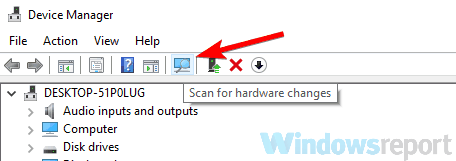
7. Ellenőrizze a monitor konfigurációját

Ha asztali PC-t használ, elképzelhető, hogy a képernyő jobbra tolódik a monitor konfigurációja miatt.
Lehetséges, hogy valaki babrált a monitor konfigurációján és okozta ezt a problémát.
A probléma megoldásához a monitor fizikai gombjaival meg kell nyitnia a Beállítások menüt, majd meg kell találnia a képernyő pozícióját, és megfelelően be kell állítania a képernyőt.
Ezen kívül használhatja az Automatikus konfigurálás opciót is, amelynek automatikusan módosítania kell a képernyőt.
A monitor konfigurálásának megtekintéséhez tanácsos megkeresni a monitor használati útmutatóját, amely részletes útmutatást nyújt a monitor konfigurálásához.
8. Indítsa el számítógépét csökkentett módban
- Nyissa meg a Beállítások alkalmazás nyomással Windows Key + I parancsikon.
- Irány a Frissítés és biztonság szakasz.
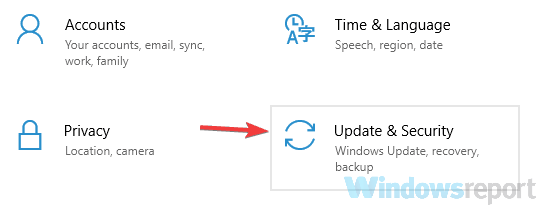
- Válassza a lehetőséget Felépülés a bal oldali menüből.
- A jobb oldali ablaktáblában kattintson a gombra Újraindítás most gomb.
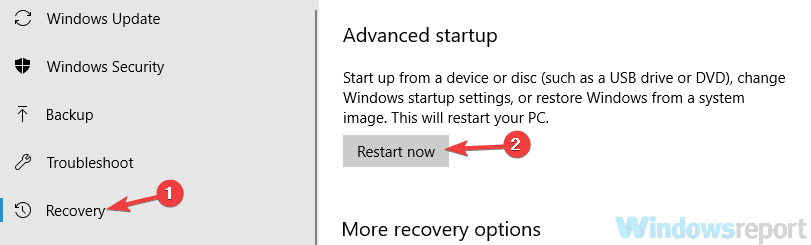
- Most válassza ki Hibaelhárítás és válassza ki Haladó beállítások.
- Ezután menjen a Indítási beállítások és kattintson a gombra Újrakezd gomb.
- A számítógép újraindítása után megjelenik az opciók listája.
- Válaszd ki a a csökkentett mód kívánt verziója a megfelelő billentyűzet megnyomásával.
Miután belépett a csökkentett módba, ellenőrizze, hogy a probléma továbbra is fennáll-e. Ha a probléma nem jelenik meg, ez azt jelenti, hogy a probléma valószínűleg a beállításokkal kapcsolatos.
A képernyőproblémák meglehetősen bosszantóak lehetnek, mivel zavarják a mindennapi használatot.
Ha a képernyő jobbra vagy balra tolódik, egyszerűen ellenőrizze a grafikus kártya vezérlőpultjának szoftverét, vagy állítsa be újra a monitort a rajta található fizikai gombok segítségével. Ha ezek a megoldások nem működnek, próbáljon ki bármilyen más megoldást a cikkből.
Ha további javaslata vagy javaslata van, kérjük, tudassa velünk az alábbi megjegyzések részben.
 Még mindig vannak problémái?Javítsa ki őket ezzel az eszközzel:
Még mindig vannak problémái?Javítsa ki őket ezzel az eszközzel:
- Töltse le ezt a PC-javító eszközt Nagyszerűnek értékelte a TrustPilot.com oldalon (a letöltés ezen az oldalon kezdődik).
- Kattintson a gombra Indítsa el a szkennelést hogy megtalálja azokat a Windows problémákat, amelyek PC problémákat okozhatnak.
- Kattintson a gombra Mindet megjavít hogy megoldja a szabadalmaztatott technológiákkal kapcsolatos problémákat (Exkluzív kedvezmény olvasóinknak).
A Restorót letöltötte 0 olvasók ebben a hónapban.
![Az F.lux nem működik a Windows 10 rendszeren [LÉPÉSENKÉNTI LÉPÉSEK]](/f/01a1d7a30f5a034bbbd31849d5944c0b.jpg?width=300&height=460)